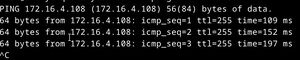« SE5 IdO sécurité des objets 2024/2025 b4 » : différence entre les versions
Aucun résumé des modifications |
|||
| Ligne 144 : | Ligne 144 : | ||
flashrom -p linux_spi:dev=/dev/spidev0.0 | flashrom -p linux_spi:dev=/dev/spidev0.0 | ||
</syntaxhighlight> | </syntaxhighlight> | ||
<syntaxhighlight lang="plaintext"> | |||
flashrom -p linux_spi:dev=/dev/spidev0.0 --chip W25X40 | |||
<syntaxhighlight lang="plaintext"> | |||
<mettre screen> | |||
== Balance == | == Balance == | ||
Version du 7 janvier 2025 à 21:11
Wi-Fi
Création du serveur virtuel
- Création d'un serveur virtuel sur capbreton : SE5-yelqasta-ybenmbar - Interface réseau dans le commutateur virtuel bridgeStudents avec :
* Adresse IPv4 : 172.26.145.104 * Passerelle : 172.26.145.251
- Interface réseau dans le VLAN 404 :
* Adresse IPv4 : 172.16.4.1 * Masque : /24 (255.255.255.0) * VLAN : 404
Configuration du point d'accès WiFi Cisco
- Définition du SSID VM_binome_4 :
dot11 ssid VM_binome_4
vlan 404
authentication open eap eap_binome_4
authentication network-eap eap_binome_4
authentication key-management wpa
mbssid guest-mode- Configuration du VLAN 404 sur l'interface radio et l'interface Ethernet :
interface Dot11Radio0.404
encapsulation dot1Q 404
bridge-group 4 interface GigabitEthernet0.404
encapsulation dot1Q 404
bridge-group 4- Configuration de l'accès au serveur FreeRADIUS :
aaa new-model
aaa authentication login eap_binome_4 group radius_binome_4
radius-server host 172.16.4.1 auth-port 1812 acct-port 1813 key glopglop
aaa group server radius radius_binome_4
server 172.16.4.1 auth-port 1812 acct-port 1813Configuration du serveur FreeRADIUS
- Installation de FreeRADIUS sur le serveur virtuel :
sudo apt update
sudo apt install freeradius freeradius-utils
- Ajout de l'adresse IP du point d'accès Cisco dans le fichier de clients FreeRADIUS :
- Dans le fichier /etc/freeradius/3.0/clients.conf :
client wifi_ap {
ipaddr = 172.26.145.4
secret = glopglop
shortname = wifi_ap_binome_4
}- Configuration d'un utilisateur pour l'authentification WPA2-EAP :
- Dans le fichier /etc/freeradius/3.0/users :
mouss Cleartext-Password := "glopglop"- Activation de PEAP-MSCHAPv2 :
- Dans le fichier /etc/freeradius/3.0/mods-enabled/eap :
peap {
default_eap_type = mschapv2
}Serveur DHCP
- On a installé un serveur DHCP sur le serveur virtuel :
sudo apt install isc-dhcp-server
- Configuration du serveur DHCP :
* Dans le fichier /etc/dhcp/dhcpd.conf :
subnet 172.16.4.0 netmask 255.255.255.0 {
range 172.16.4.100 172.16.4.200;
option routers 172.16.4.104;
option domain-name-servers 255.255.255.0;
}- Dans le fichier /etc/default/isc-dhcp-server :
INTERFACESv4="eth1"Serveur DNS minimal
- Dans /etc/bind/named.conf.options
...
forwarders {
172.26.188.12;
};
...Mascarade entre VLAN privé et routeur
- Activation du transfert IP sur le serveur virtuel :
systemctl -w net.ipv4.ip_forward=1
- Ajout d'une règle de masquerade avec iptables :
iptables -t nat -A POSTROUTING -o eth0 -j MASQUERADE
Passage de WPA-EAP à WPA-PSK
Afin d'utiliser notre balance connectée, nous devons mettre en place un point d'accès avec WPA-PSK et non WPA-EAP.
- Dans le point d'accès Cisco :
no autentication open eap eap_binome_4 no authentication network-eap eap_binome_4 wpa-psk ascii [mdp]
Temptale USB
Identification des différentes puces
µC : Atmel AT91SAM7S256
Puce mémoire : Winbond 25X40CLNIG
SN74CBTLV3126 : commutateur de bus FET quadripolaire, probablement utilisé comme convertisseur de niveau
Mémoire
Afin d'extraire le firmware, nous avons soudé des fils sur chaque broche de la puce mémoire. Elle fonctionne en SPI, nous l'avons alors connectée à la Raspberry Pi sur les broches correspondantes (SCK,MISO,MOSI,SS).
Grâce à l'utilitaire flashrom, nous pouvons depuis la Raspberry Pi extraire le firmware de la carte.
<mettre screen>
flashrom -p linux_spi:dev=/dev/spidev0.0<syntaxhighlight lang="plaintext"> flashrom -p linux_spi:dev=/dev/spidev0.0 --chip W25X40 <syntaxhighlight lang="plaintext">
<mettre screen>
Balance
La balance fonctionne avec une application, Nedis SmartLife
Néanmoins, nous avons pu rencontrer des difficultés à connecter nos téléphones à la balance. À la fin de l'appairage, la balance se déconnecte et affiche un message d'erreur Err2. Nous avons pu voir sur Internet que cette erreur indique un problème réseau.
Pour communiquer avec le téléphone, la balance passe par le cloud.
Après avoir fait part de ce problème aux professeurs, il nous a été demandé d'analyser cette communication. Pour cela,
MiTM